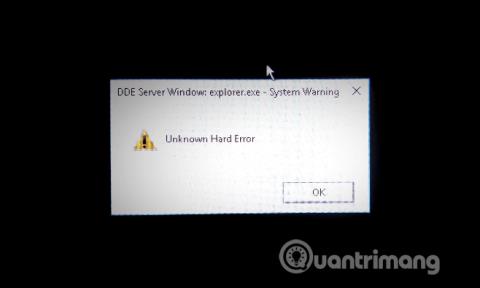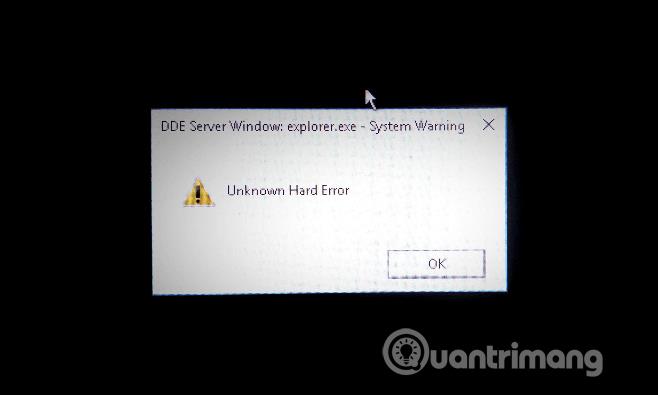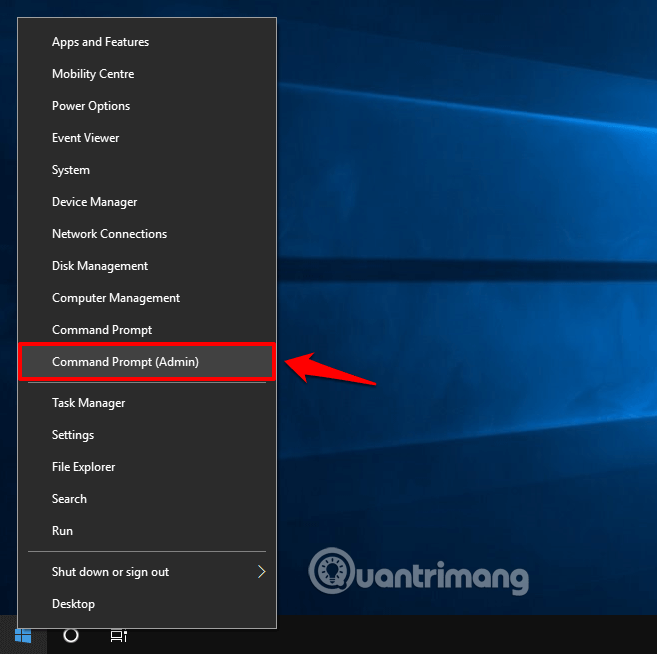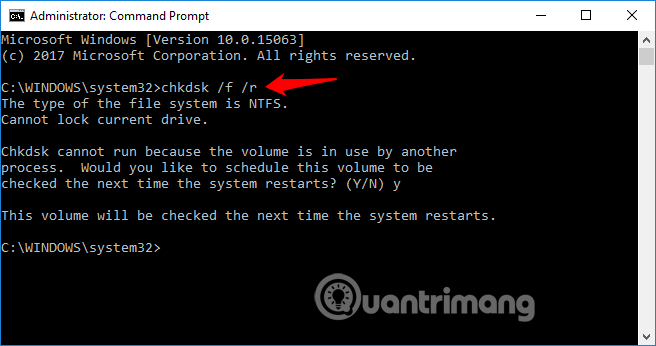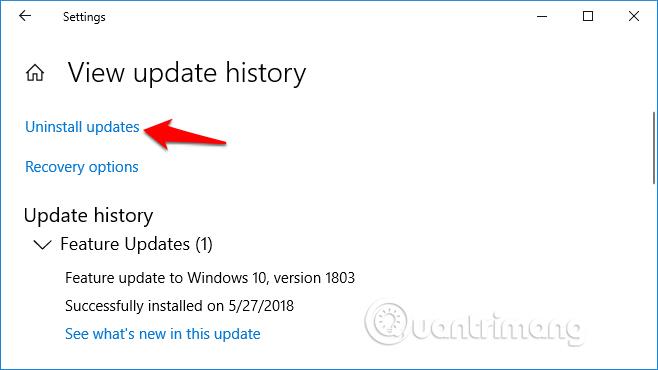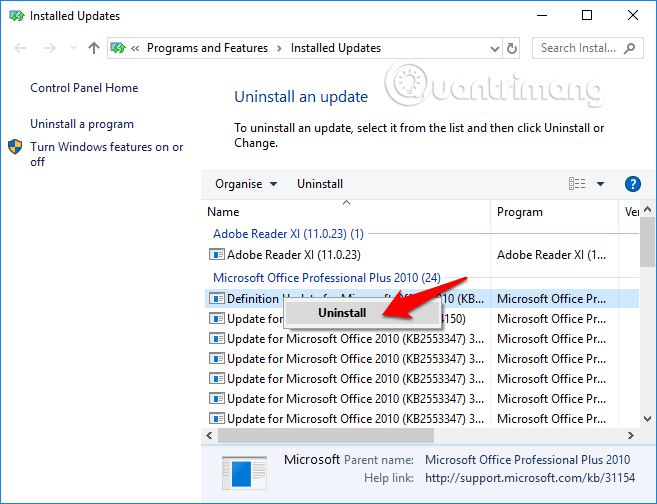Αν δείτε ένα παράθυρο διαλόγου προειδοποίησης συστήματος με ένα Άγνωστο Σκληρό Σφάλμα να εμφανίζεται ξαφνικά και στη συνέχεια η οθόνη των Windows 10 γίνεται μαύρη, διαβάστε το παρακάτω άρθρο για να μάθετε πώς να το διορθώσετε.
Το Unknown Hard Error είναι ένα από τα πιο συνηθισμένα σφάλματα συστήματος, που εμφανίζεται συχνά στο λειτουργικό σύστημα Windows 10. Μπορεί να αντιμετωπίσετε αυτό το σφάλμα κατά την αναπαραγωγή παιχνιδιών, την εκτέλεση εφαρμογών ή την εκτέλεση άλλων εργασιών σε έναν υπολογιστή με Windows. .
Κατεστραμμένα αρχεία συστήματος, κατεστραμμένο μητρώο των Windows λόγω αλλαγών λογισμικού, προβλήματα σκληρού δίσκου ή υλικού κ.λπ. είναι μερικές από τις αιτίες του Unknown Hard Error στα Windows 10.
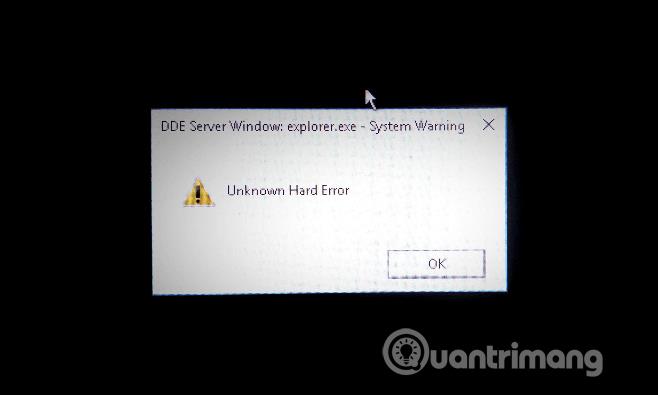
Όταν παρουσιαστεί αυτό το σφάλμα, δεν μπορείτε να αποκτήσετε πρόσβαση στον υπολογιστή σας επειδή παγώνει τη γραμμή εργασιών και μαυρίζει την οθόνη. Ορισμένοι χρήστες ανέφεραν επίσης ότι αντιμετώπισαν το ζήτημα της μπλε οθόνης θανάτου λόγω του σφάλματος Unknown Hard Error.
Πώς να διορθώσετε το Άγνωστο Σκληρό Σφάλμα στα Windows 10
Μέθοδος 1: Εκτελέστε καθαρή εκκίνηση
Η πρώτη μέθοδος που πρέπει να κάνετε για να λύσετε το πρόβλημα Unknown Hard Error είναι να εκτελέσετε μια Καθαρή εκκίνηση. Όταν εκτελείτε μια καθαρή εκκίνηση, θα γνωρίζετε την αιτία αυτού του προβλήματος και στη συνέχεια θα βρείτε την κατάλληλη λύση. Για να εκτελέσετε Καθαρή εκκίνηση, ανατρέξτε στο ακόλουθο άρθρο Τρόπος εκτέλεσης καθαρής εκκίνησης στα Windows 10 / 8 / 7 .
Μέθοδος 2: Εκτελέστε το εργαλείο System File Checker
Για να ελέγξετε για κατεστραμμένα αρχεία συστήματος, δεν υπάρχει πιο χρήσιμο και βολικό εργαλείο από τον Έλεγχο αρχείων συστήματος. Θα εκτελέσει μια σάρωση συστήματος, στη συνέχεια θα επιδιορθώσει και θα αποκαταστήσει τα κατεστραμμένα αρχεία. Ανατρέξτε στο άρθρο Χρήση εντολής SFC για τη διόρθωση σφαλμάτων αρχείων συστήματος των Windows 10 .
Μέθοδος 3: Εκτελέστε το εργαλείο Έλεγχος δίσκου
Εάν ένας αποτυχημένος σκληρός δίσκος είναι η αιτία του σφάλματος Unknown Hard Error ή μπλε οθόνης, μπορείτε να εκτελέσετε την εντολή CHKDSK για να ελέγξετε για σφάλματα σκληρού δίσκου.
Βήμα 1 . Εκτελέστε τη γραμμή εντολών με δικαιώματα διαχειριστή κάνοντας δεξί κλικ στο κουμπί Έναρξη και επιλέγοντας Γραμμή εντολών (Διαχειριστής) .
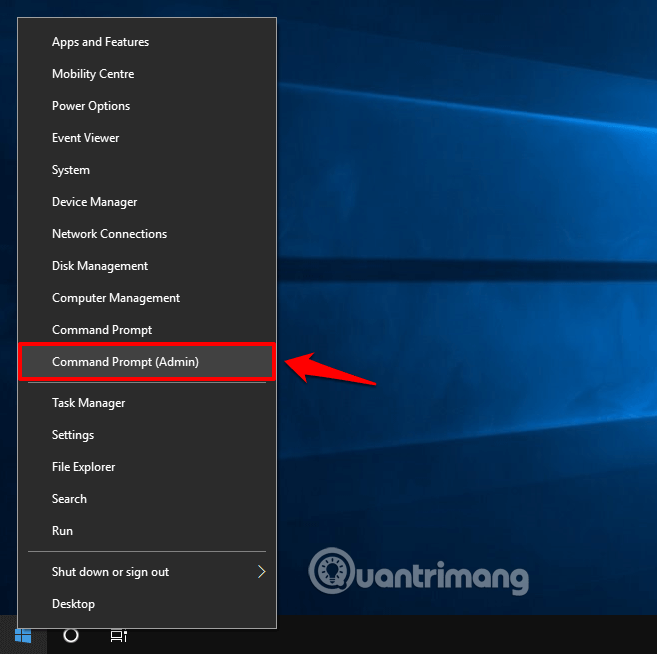
Βήμα 2 . Πληκτρολογήστε chkdsk /f /r στη γραμμή εντολών και πατήστε Enter .
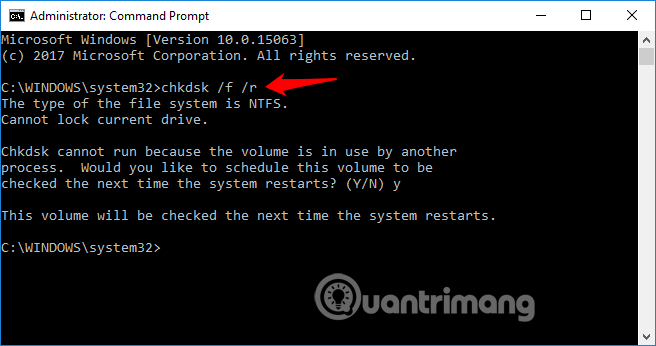
Τώρα το βοηθητικό πρόγραμμα Check Disk θα σαρώσει τον σκληρό δίσκο και στη συνέχεια θα επιδιορθώσει αυτόματα τα σφάλματα που εντοπίζει.
Μέθοδος 4: Απεγκαταστήστε τις ενημερώσεις των Windows
Η εγκατάσταση νέων ενημερώσεων των Windows συνήθως διορθώνει τα τρωτά σημεία, αλλά ορισμένες ενημερώσεις μερικές φορές κάνουν τα πράγματα χειρότερα. Εάν αντιμετωπίσετε ένα Άγνωστο Σκληρό Σφάλμα μετά την εγκατάσταση μιας νέας ενημέρωσης των Windows, μπορείτε να δοκιμάσετε να την απεγκαταστήσετε.
Ακολουθήστε τα παρακάτω βήματα για να απεγκαταστήσετε τις ενημερώσεις στον υπολογιστή σας με Windows 10:
Βήμα 1 . Πατήστε Windows + I για να ανοίξετε τις Ρυθμίσεις των Windows .
Βήμα 2 . Επιλέξτε Ενημέρωση και ασφάλεια > Windows Update και, στη συνέχεια, κάντε κλικ στην επιλογή Προβολή ιστορικού ενημερώσεων για να δείτε τις ενημερωμένες ρυθμίσεις στον υπολογιστή σας.
Βήμα 3 . Τώρα, στο παράθυρο Προβολή ιστορικού ενημερώσεων , κάντε κλικ στην επιλογή Κατάργηση εγκατάστασης ενημερώσεων .
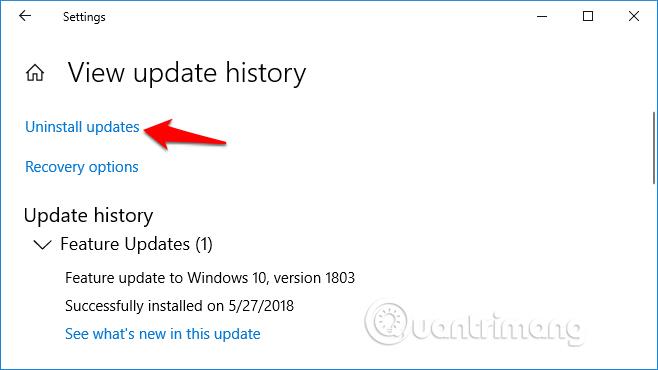
Βήμα 4. Από το παράθυρο Εγκατεστημένες ενημερώσεις , κάντε δεξί κλικ στην πιο πρόσφατα εγκατεστημένη ενημέρωση και επιλέξτε Κατάργηση εγκατάστασης .
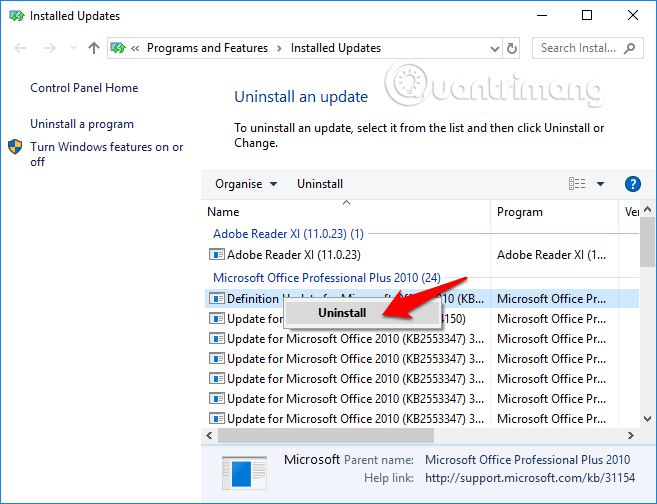
Μετά την απεγκατάσταση των ενημερώσεων των Windows, επανεκκινήστε τον υπολογιστή σας. Αυτή η μέθοδος βοήθησε πολλούς χρήστες των Windows να διορθώσουν το άγνωστο σκληρό σφάλμα sihost.exe ή explorer.exe στα Windows 10.
Σας εύχομαι επιτυχία!
Δείτε περισσότερα: